Covid Pas v mobilu bude zřejmě ještě pěkných pár týdnů, ne-li měsíců jednou z mála vstupenek k relativně normálnímu životu bez koronavirových omezení. Pokud jej už v digitální formě vlastníte i vy, jelikož máte za sebou vakcinaci – a to jak částečnou pomocí jedné dávky, tak celou po dvou dávkách -, testování či prodělanou nemoc, není nic jednoduššího, než si jej nahrát do svého telefonu a mít jej tak neustále po ruce pro potřeby prokázání se například v restauracích, při cestování do zahraničí a tak podobně. V následujících řádcích vám povíme, jak si jej nastavit tak, abyste se k němu dostali co nejrychleji.
Mohlo by vás zajímat

Covid Pas jako obrázek
- Jděte na webové stránky ocko.uzis.cz
- Přihlaste se buď pomocí své eidentity, nebo skrze číslo pasu, rodné číslo, mail a telefon (druhá možnost je rychlejší, takže bych doporučil tu).
- Jakmile se přihlásíte do očkovacího portálu občana na svůj profil, sjeďte mírně dolů na sekci Vakcinace a tapněte na Očkovací certifikát
- Otevře se vám v prohlížeči váš očkovací certifikát (nebo testovací certifikát)
- Nyní už stačí jen udělat screenshot, který se vám automaticky uloží do fotogalerie.
- Jděte do aplikace Fotky a přepněte se do podsekce Alba. Tapněte v levém horním rohu na + a vytvořte si nové album. To pojmenujte, jak uznáte za vhodné – třeba Covid Pas nebo Očkovací certifikát.
- Ve své fotogalerii najděte screenshot certifikátu, tapněte na ikonu pro sdílení, zvolte možnost Přidat do alba a přesuňte ji do právě vytvořeného alba. Jakmile tak učiníte, vždy, když bude třeba se prokázat, bude stačit jen navštívit fotky, jít přímo do alba a otevřít jedinou fotku, kterou v něm budete mít, bez jakéhokoliv zdržování.
Covid Pas v PDF
- Jděte na webové stránky ocko.uzis.cz
- Přihlaste se buď pomocí své eidentity, nebo skrze číslo pasu, rodné číslo, mail a telefon (druhá možnost je rychlejší, takže bych doporučil tu).
- Jakmile se přihlásíte do očkovacího portálu občana na svůj profil, sjeďte mírně dolů na sekci Vakcinace a tapněte na Očkovací certifikát
- Otevře se vám v prohlížeči váš očkovací certifikát (nebo testovací certifikát)
- Klepněte na ikonku pro sdílení
- Sjeďte níže a zvolte Uložit do Knihy (pokud tuto možnost k dispozici nemáte, tapněte na tři tečky a zvolte možnost Knihy)
- Jakmile tak učiníte, objeví se vám certifikát v PDF v aplikaci Knihy, konkrétně pak v sekci Knihovna. Tu už tedy pak stačí jen vždy otevřít a prokázat se.
Covid Pas ve Wallet v iPhonu
- Jděte na webové stránky ocko.uzis.cz
- Přihlaste se buď pomocí své eidentity, nebo skrze číslo pasu, rodné číslo, mail a telefon (druhá možnost je rychlejší, takže bych doporučil tu).
- Jakmile se přihlásíte do očkovacího portálu občana na svůj profil, sjeďte mírně dolů na sekci Vakcinace a tapněte na Očkovací certifikát
- Otevře se vám v prohlížeči váš očkovací certifikát (nebo testovací certifikát), ten si někam uložte nebo si jej alespoň vyscreenujte – ideálně někam na počítač, tablet nebo zkrátka jinam než na iPhone.
- Navštivte stránku getcovidpass.eu na iPhonu
- Tapněte na „vytvořit“ a odsouhlaste podmínky
- Naskenujte si QR kód z vašeho certifikátu buď přes fotoaparát, nebo z fotky uložené v telefonu
- Jakmile tak učiníte, automaticky se vám vygeneruje karta do Wallet se všemi údaji o vás. Stačí ji už jen potvrdit. Od této chvíle ji vždy naleznete ve Wallet
- Máte-li iPhone s Face ID, rychlý přístup k Covid Pasu budete mít po dvojitém stisknutí Power Buttonu (zamykacího tlačítka) rychle za sebou. Je však potřeba, aby byla v telefonu zařazena karta pro platby přes Apple Pay. Dvojitým stiskem totiž otevřete peněženku a zaktivujete kartu pro placení, po čemž stačí jen tapnout prstem na karty níže a vytáhnout z nich Covid Pas. U iPhonu s Touch ID bohužel takto rychlý přístup není – je tedy potřeba vždy navštívit přímo aplikaci Wallet.
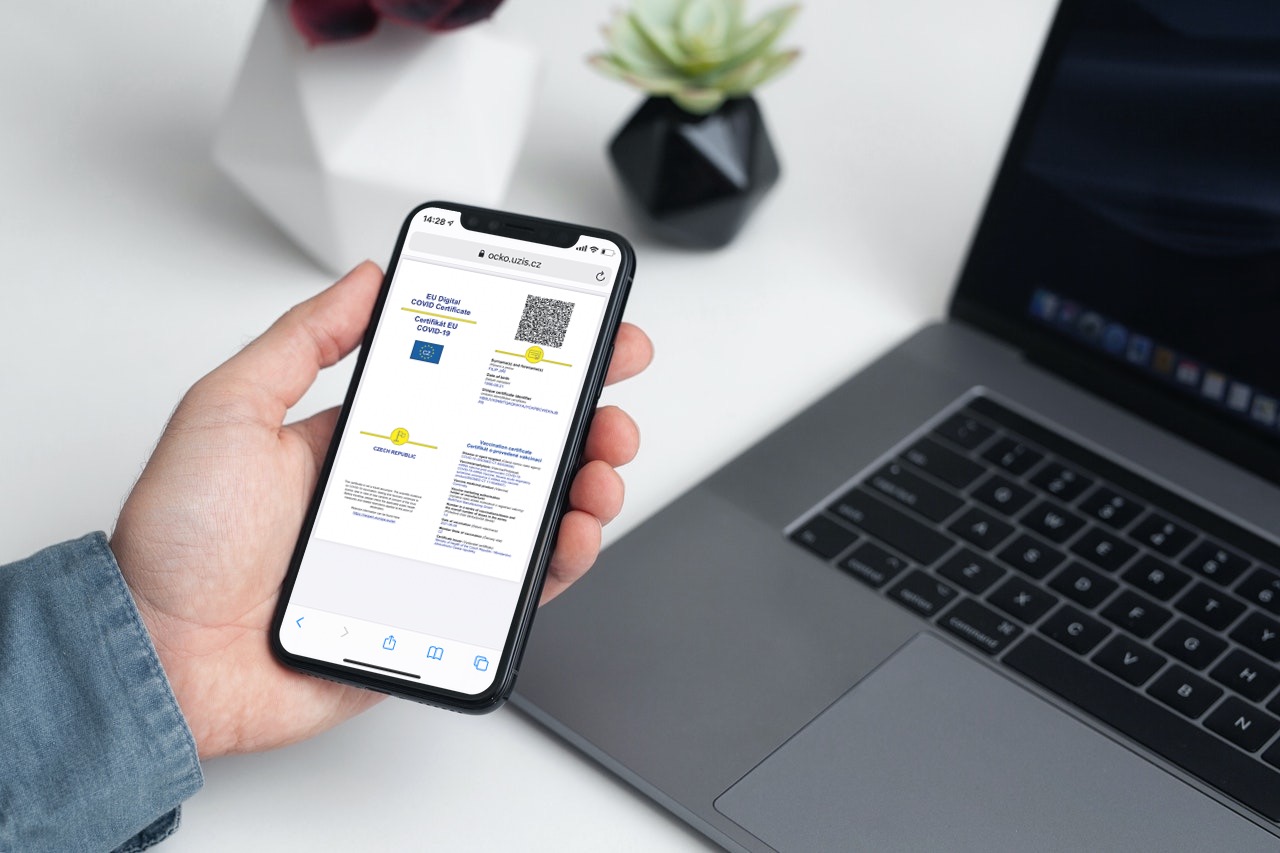
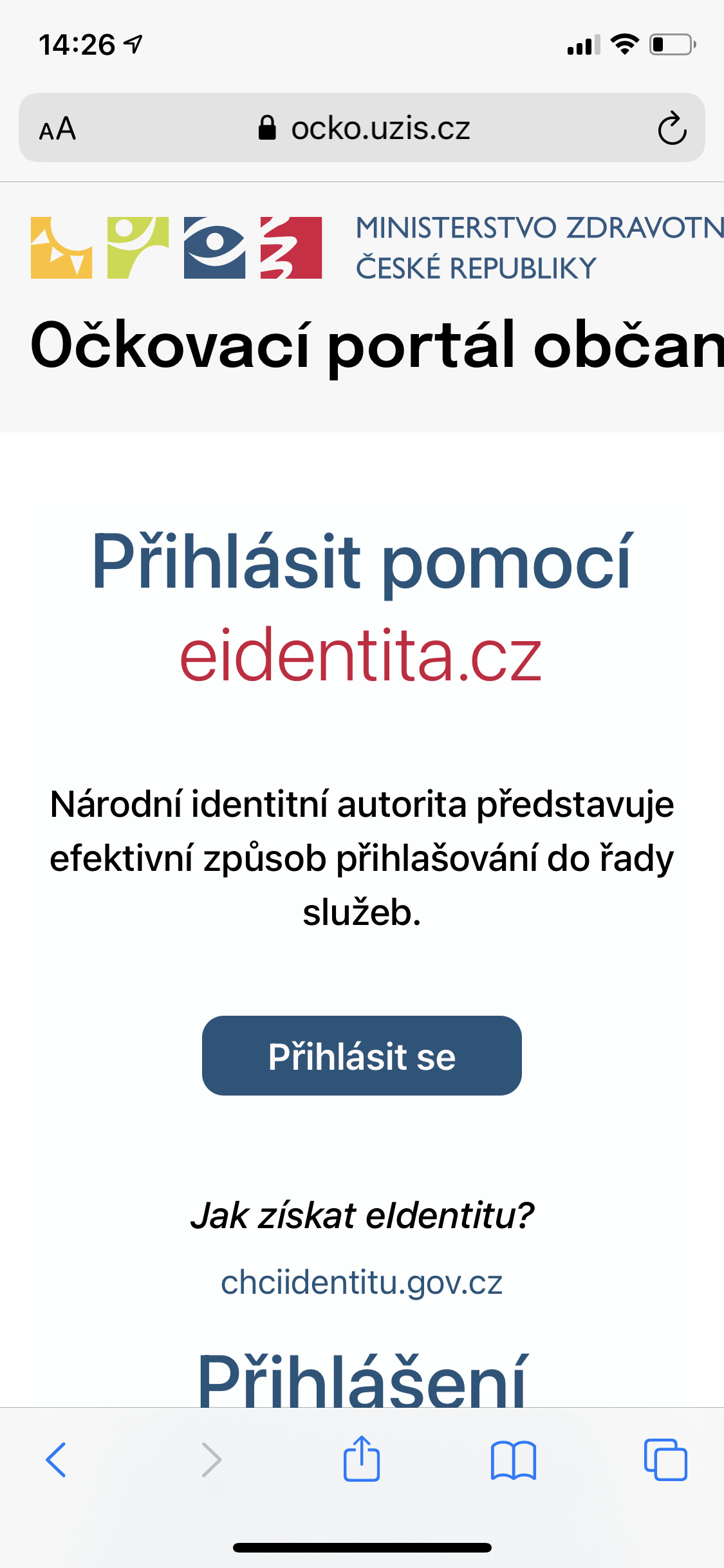
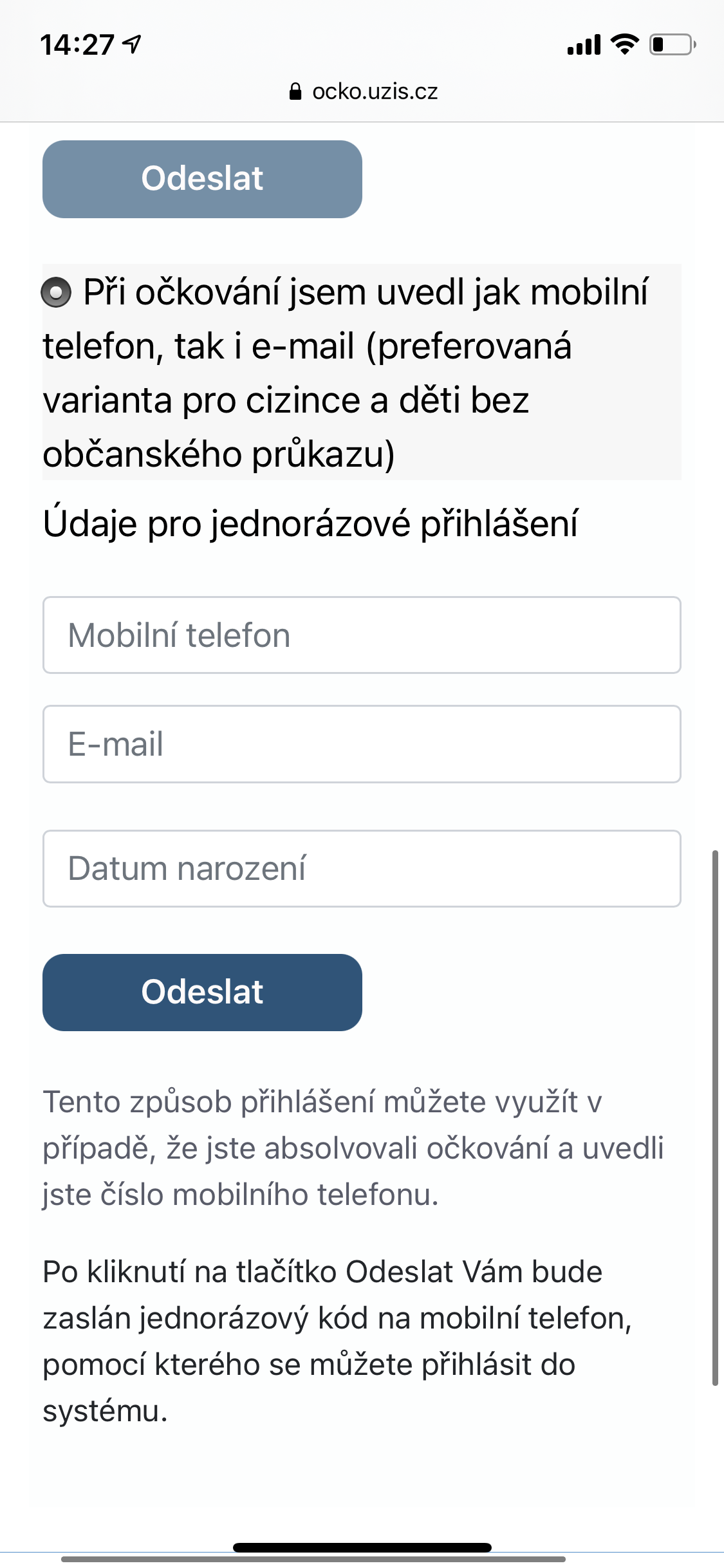
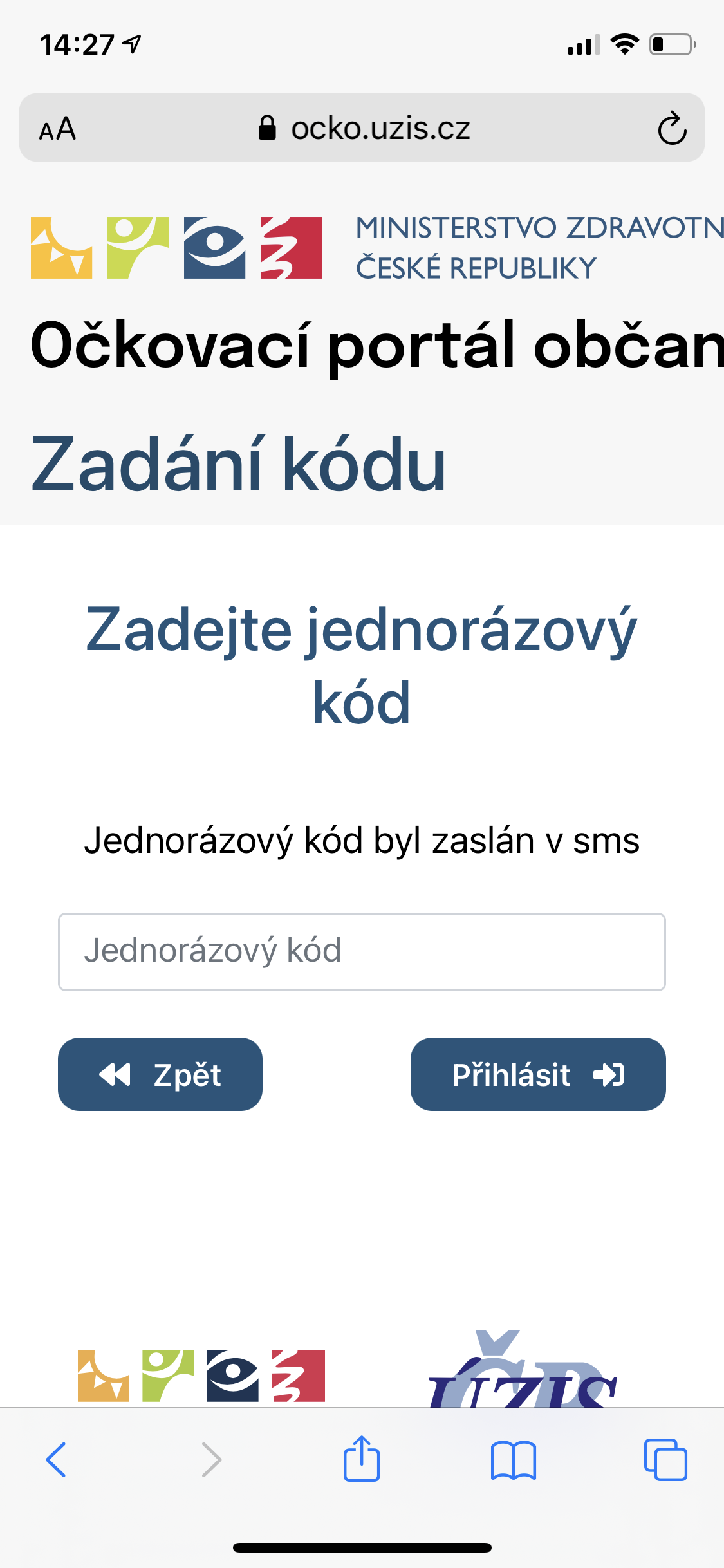
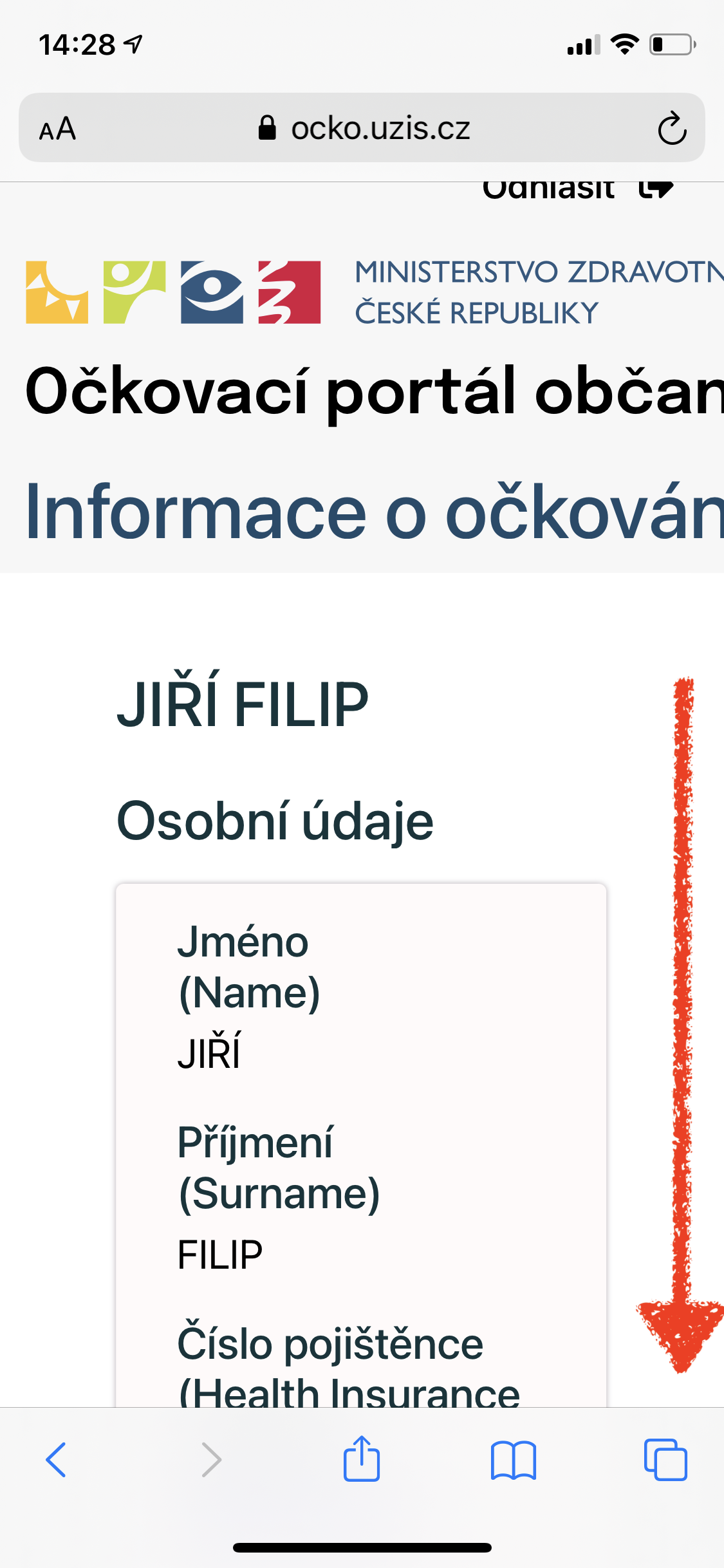
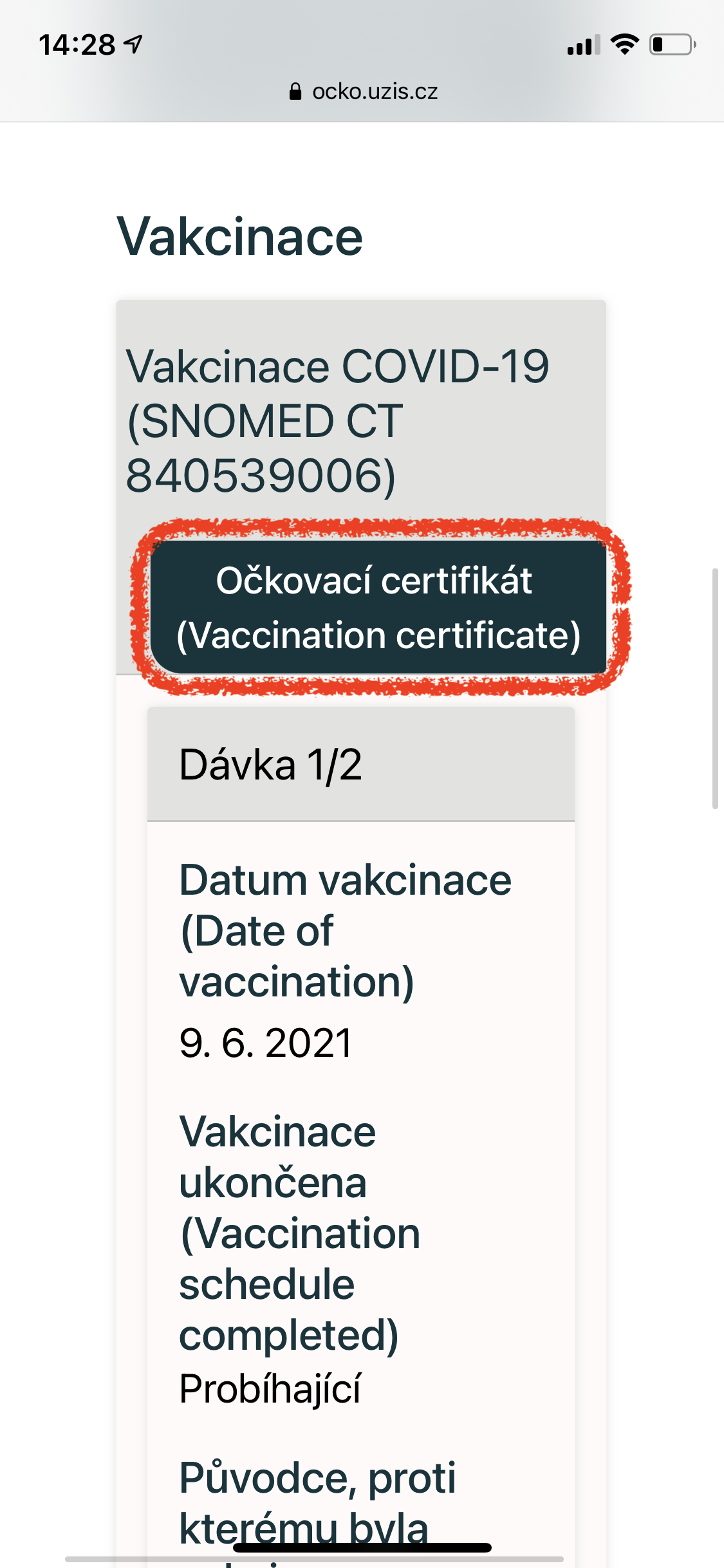
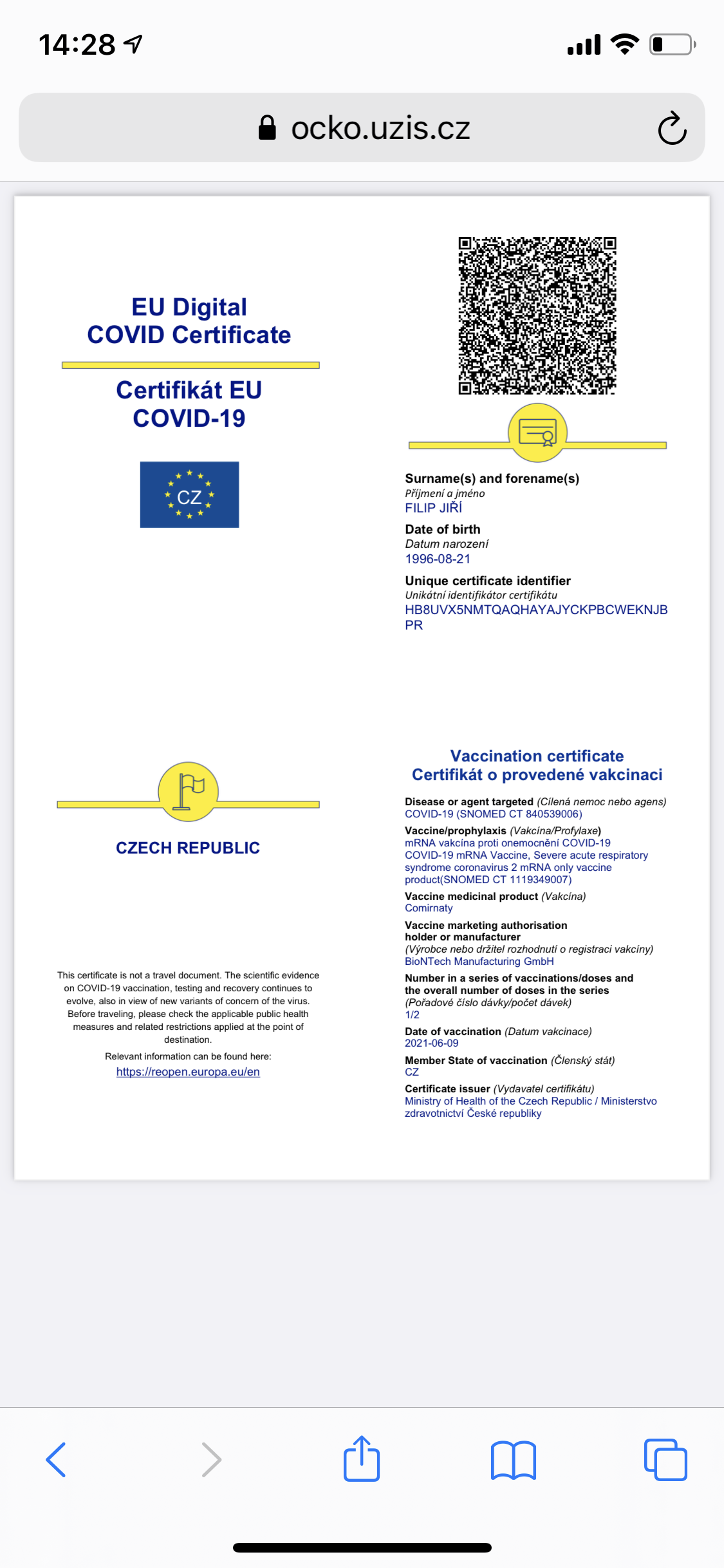
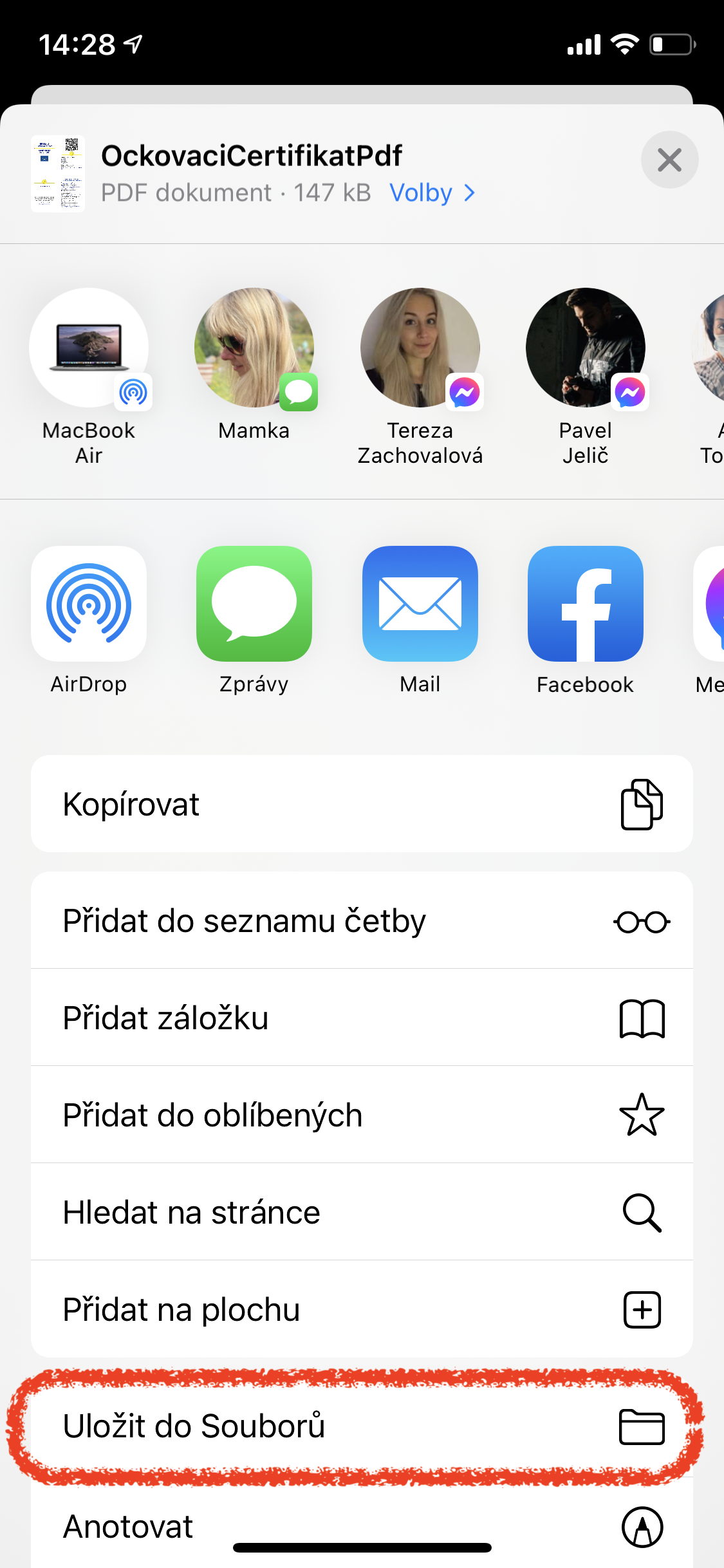
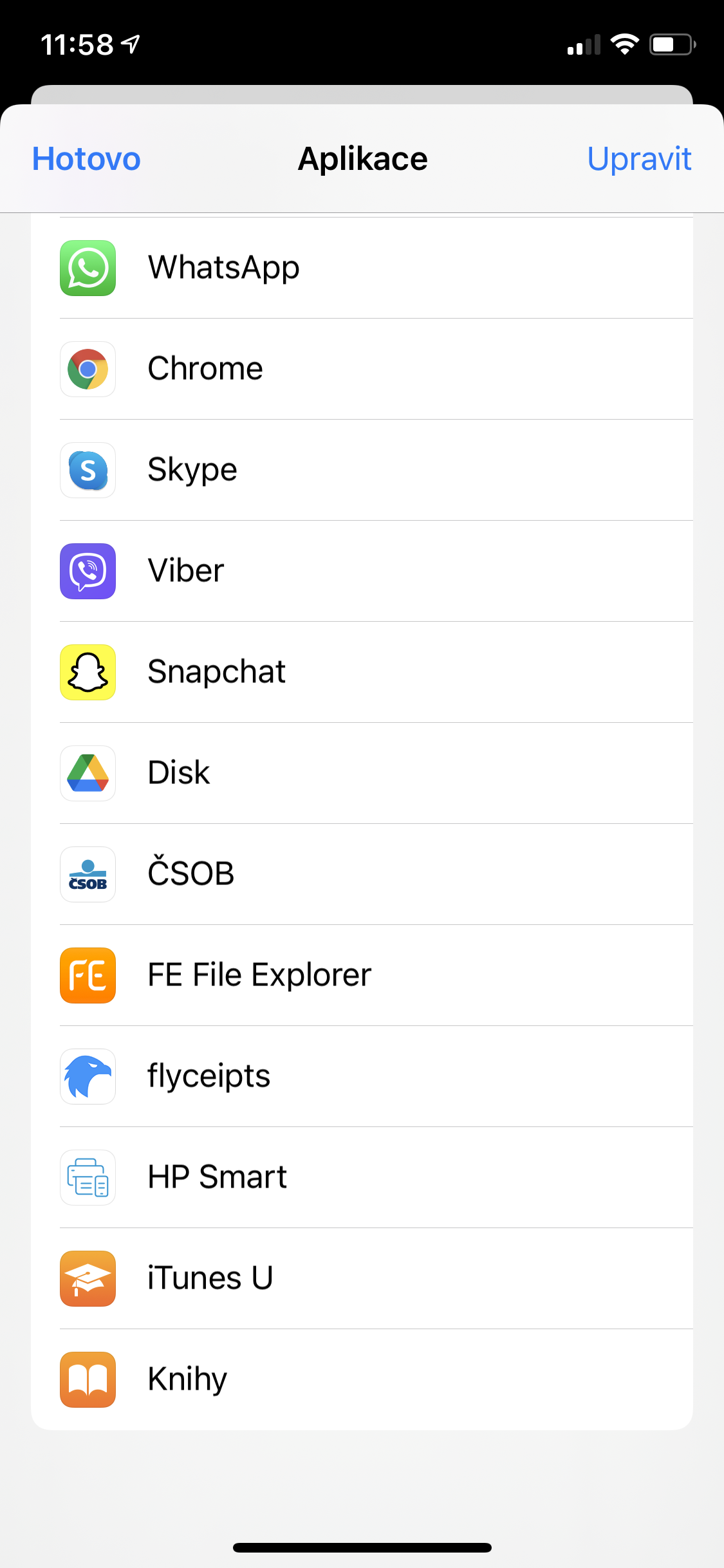
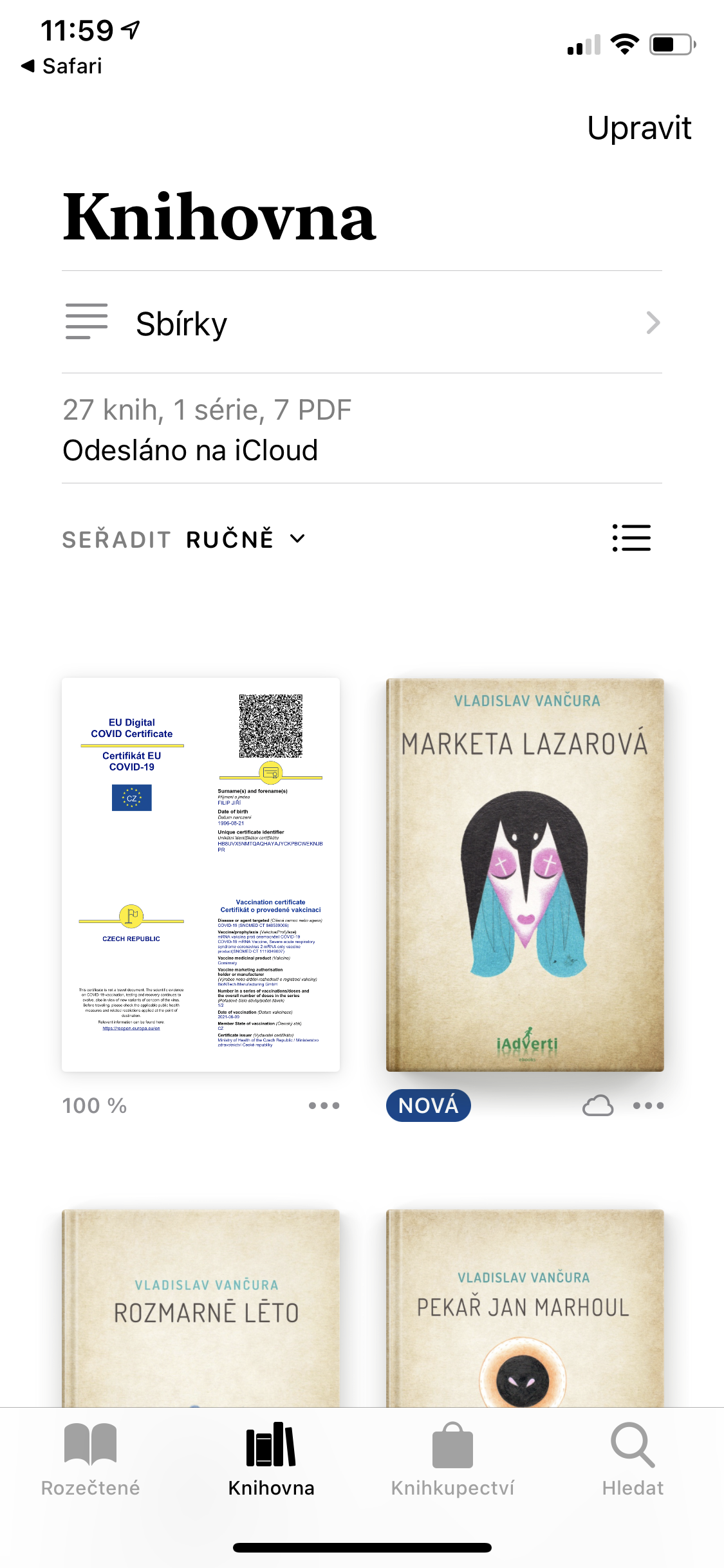
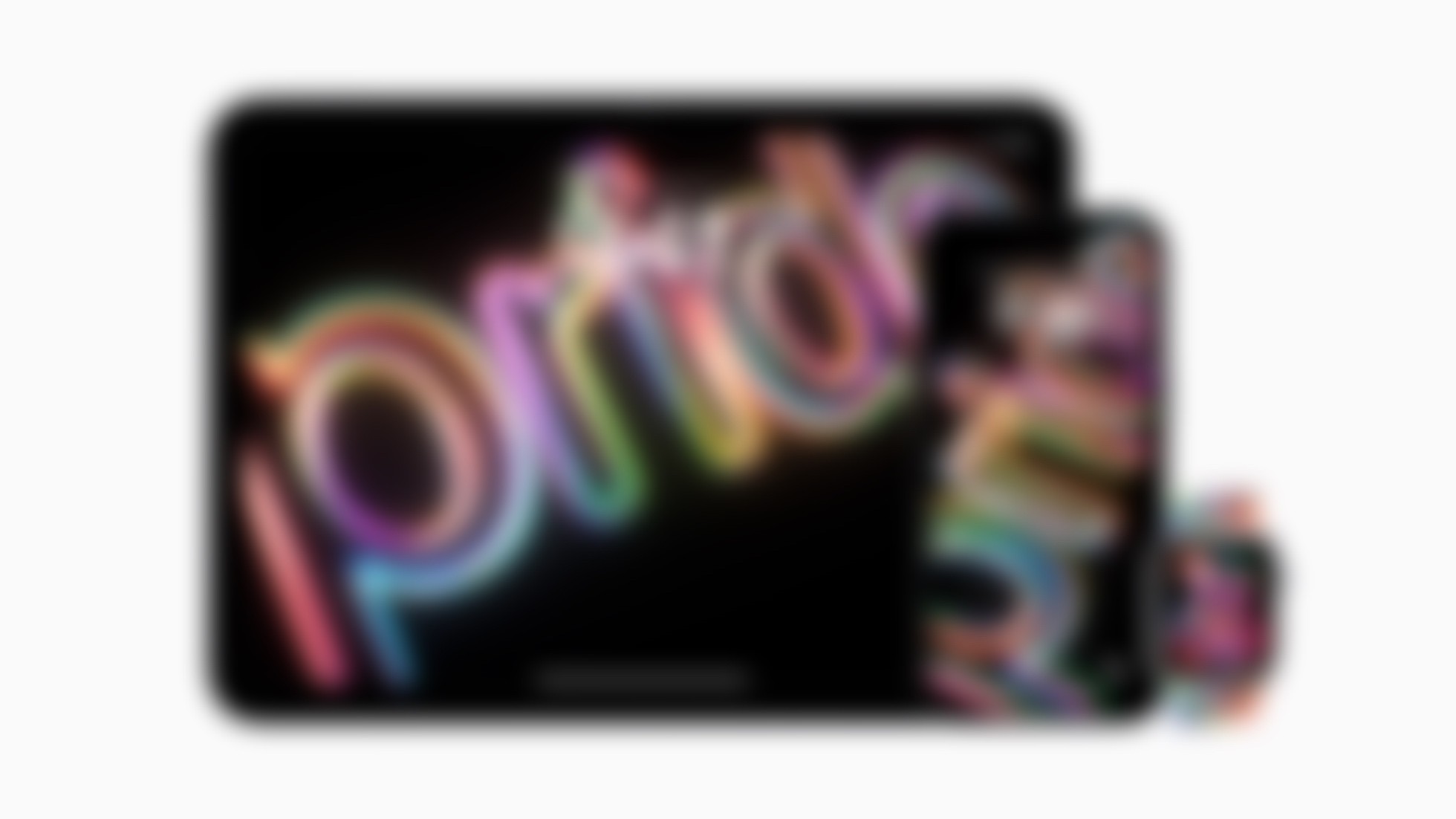


mne na iPhone SE (2.gen), zobrazi Covid pass aj pri stlaceni 2x Home button, rovnako ako ked idem platit, potom tapnem na Covid kartu, ktora je nizsie
Asi tak, na telefonu s Touch id, to normálně funguje dvojím stiskem home buttonu. U mě konkrétně iPhone 8.
Mna ockovali novy chipom ze staci ked prilozia mobil k lavemu ramenu a pipne to vyuziva to NFC
To nemáš očkování proti Covidu ale evidentně proti jiné chorobě u které je, vzhledem k trvalému postižení rozumového aparátu, chip aplikován kvůli sledování.
a Pepa je bud hloupy nebo suchar. Nepozna zert.
Da se to nejak prinutit, aby to vyrobilo kartu do Wallet v anglictine? Na cestovani by to bylo lepsi.
ja ju mam v anglictine, asi preto, ze stranku getcovidpass.eu som mal tiez v anglictine
To jsem tak zkousel, ale nekonec vzdycky ta karta vypadne v cestine :-(
Mas iPhone v cestine nebo v anglictine?
Resp. asi spis ve slovenstine nebo v anglictine :-))))
ok, tak bude to iPhonom v anglictine ;)
Odpovim si sam – teda support mi odpovedel: „Karta je tzv. multilanguage v angličtině i češtině. Ve walletu se Vám zobrazí karta v jazyce nastavení telefonu. Pokud tedy chcete kartu anglicky, „stačí“ přepnout nastavení telefonu do angličtiny, třeba i dočasně :) Jazyk karty se vždycky při změně jazyka telefonu během chvilky aktualizuje.“
Teď vyšla aplikace
https://apps.apple.com/cz/app/te%C4%8Dka/id1568446392?l=cs